Skype til Windows: Sådan aktiveres mørk tilstand

Opdag hvordan du nemt og hurtigt kan aktivere mørk tilstand for Skype på din Windows 11 computer på mindre end et minut.
Hvis du bruger Skype til web-appen i en ikke-understøttet browser, vil du modtage den irriterende " Browser ikke understøttet "-advarsel. "Hvilke browsere understøtter Skype?" kan du spørge. Nå, listen inkluderer kun Chrome og Edge. Ideelt set bør du køre de nyeste Chrome- og Edge-versioner.
Hvis du bruger en anden browser som Firefox, Opera, Brave og så videre, vil du ikke kunne nyde hele Skype på nettet. Som nævnt understøtter web.skype.com kun Chrome og Edge. Derudover understøttes Skype for Web ikke på mobile enheder og tablets. Selvom du formår at logge ind på din konto, vil du ikke starte eller deltage i lyd- eller videomøder.
En hurtig løsning til at slippe af med denne fejl er at oprette forbindelse til Skype for Web på Chrome eller Edge ved hjælp af en bærbar eller stationær computer.
Den dårlige nyhed er, at Firefox Skype-udvidelsen ikke længere er tilgængelig. Denne browserudvidelse var faktisk ret populær blandt Firefox-brugere, fordi den gav dem mulighed for at oprette forbindelse til Skype for Web uden problemer.
Desværre var beslutningen om at droppe understøttelsen af Skype-udvidelsen kun et spørgsmål om tid, da Firefoxs popularitet faldt.
Hvis du er på Linux, er der en hurtig løsning, der kan hjælpe dig med at omgå fejlen "Browser ikke understøttet" på Chrome. Det involverer at ændre User-Agent i browserindstillingerne. Skype kan lejlighedsvis vise dig denne fejl, selvom du bruger Chrome.
Start Chrome, og tryk på CTRL+SHIFT+I for at starte udviklerværktøjerne .
Klik derefter på Netværk , tryk på browsermenuen (de tre prikker), og vælg Flere værktøjer .
Klik på Netværksbetingelser .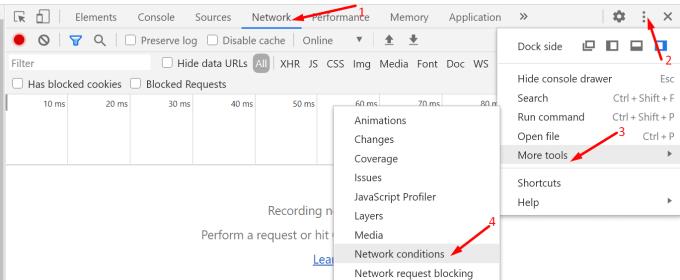
Indstil Chrome – Windows eller Edge – Windows som din User-Agent .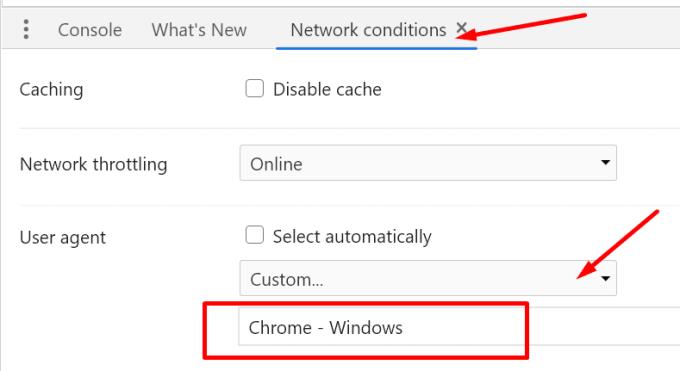
Anvend ændringerne. Genstart Chrome, og opret forbindelse til Skype for Web igen.
Flere brugere rapporterede, at ændring af brugeragentstrengen i Firefox løste problemet. Ved at gøre det rapporterer browseren til Skypes servere som Chrome. På en måde narrer Firefox serverne til at indlæse Skype til web-applikationen. Funktionaliteten er dog fortsat begrænset. Selvom du kan sende onlinemeddelelser, vil du ikke starte eller deltage i video- eller lydopkald .
For at ændre User-Agent i Firefox skal du bruge User-Agent Switcher-plugin . Installer pluginnet og klik på User-Agent-ikonet i øverste højre hjørne. Vælg Chrome, og genstart din browser.
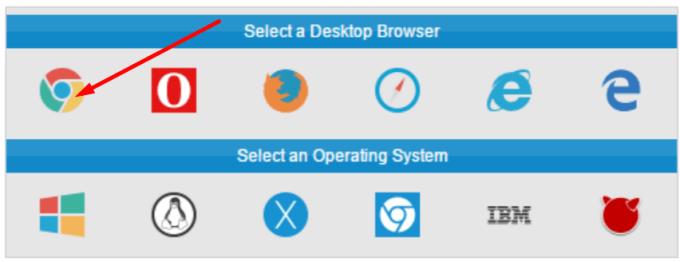
Der er kun to browsere, som Skype for Web officielt understøtter: Chrome og Edge. Hvis du får fejlen " Browser ikke understøttet ", skal du skifte til Chrome eller Edge. Alternativt kan du manuelt redigere User-Agent-strengen for at narre Skypes server til at tro, at forbindelsesanmodningen kommer fra Chrome.
Vi håber, at denne vejledning har hjulpet dig med at omgå denne fejl. Fortæl os, om User-Agent-tricket virkede for dig.
Opdag hvordan du nemt og hurtigt kan aktivere mørk tilstand for Skype på din Windows 11 computer på mindre end et minut.
Hvorfor vælge Slack og ikke Skype? Slack sikrer færre kommunikationsdistraktioner i dit teamrum og giver dig adgang til de rigtige oplysninger i tide.
Hvis du leder efter et webcam til brug på din pc, kan du bruge Xbox Kinect som et webcam på Windows 10. Når du har lavet din Kinect til et webcam på Windows
Sløring af din Skype-baggrund under videoopkald er afgørende for at bevare et forretningsagtigt image. Sådan gør du det.
Hvis din forbindelse er ustabil, eller dine Office-installationsfiler er blevet beskadiget, vil du ikke være i stand til at dele din skærm på Skype.
Skype konstant afbryde og genoprette forbindelse indikerer, at din netværksforbindelse ikke er stabil, eller at du ikke har nok båndbredde.
Opret hurtigt en Skype-afstemning for at sætte en stopper for enhver diskussion. Se, hvor nemme de er at lave.
For at slå Autokorrektur fra på Skype til mobil skal du deaktivere funktionen på din Android-enhed.
Hvis Skype for Business ikke kan oprette forbindelse til Exchange Web Services, kan appen konstant bede dig om at indtaste dine legitimationsoplysninger.
En af Skypes bedste funktioner er muligheden for at dele skærme under et opkald. Det er også utrolig nemt, og her er hvordan. Først skal du være på et opkald
I denne guide viser du godt, hvordan du kan chatte med Skype i Office Online
Forældede Skype-versioner eller beskadigede Skype-appdata kan tvinge appen til konstant at logge dig ud. Opdater appen for at løse problemet.
Hvis Skype-videoer vises sort-hvide på din computer, skal du kontrollere dit webcam og dine Skype-indstillinger. Opdater derefter appen.
Da vi praktiserer social distancering og fjernarbejde, er det svært at beslutte, om du er klædt rigtigt på til en afslappet videochat med dine venner eller til en videokonference med din kollega...
Med en hidtil uset afspærring, der indhyller gaderne i stilhed, er videoopkalds- og konferenceapps tidens behov. Fra pålidelige, stabile kunstnere som WhatsApp og Skype til nyopståede...
Mange Skype-brugere, der ikke modtog nogen kontaktanmodninger på desktop-appen, fandt faktisk meddelelserne på Skype til mobil.
Det røde udråbstegn, du ser i chatvinduet, indikerer, at Skype ikke kunne levere dine beskeder. Dette skyldes normalt internetproblemer.
Hvis du prøver at logge ind på Skype for Business, men du får en fejlmeddelelse, der siger, at adressen ikke er gyldig, er denne vejledning til dig.
Hvis Skype automatisk besvarer opkald fra brugere, skal du deaktivere muligheden for automatisk besvarelse af opkald og opdatere appen.
Hvis Skype skal konkurrere med andre apps om systemressourcer, kan det føre til højt CPU-forbrug. Luk unødvendige apps og genstart Skype.
Hvis LastPass ikke kan oprette forbindelse til sine servere, skal du rydde den lokale cache, opdatere password manageren og deaktivere dine browserudvidelser.
Ønsker du at deaktivere Apple Software Update Skærmen og forhindre den i at vises på din Windows 11 PC eller Mac? Prøv disse metoder nu!
I denne tutorial viser vi dig, hvordan du ændrer standard zoomindstillingen i Adobe Reader.
Vi viser dig, hvordan du ændrer fremhævelsesfarven for tekst og tekstfelter i Adobe Reader med denne trin-for-trin vejledning.
For mange brugere bryder 24H2 opdateringen Auto HDR. Denne guide forklarer, hvordan du kan løse dette problem.
Krydsreferencer kan gøre dit dokument meget mere brugervenligt, organiseret og tilgængeligt. Denne guide lærer dig, hvordan du opretter krydsreferencer i Word.
Hvis du leder efter et forfriskende alternativ til det traditionelle tastatur på skærmen, tilbyder Samsung Galaxy S23 Ultra en fremragende løsning. Med
Overvejer du, hvordan du integrerer ChatGPT i Microsoft Word? Denne guide viser dig præcis, hvordan du gør det med ChatGPT-tilføjelsesprogrammet til Word i 3 enkle trin.
Har du brug for at planlægge tilbagevendende møder på MS Teams med de samme teammedlemmer? Lær hvordan du opsætter et tilbagevendende møde i Teams.
Find ud af, hvordan du løser OneDrive-fejlkode 0x8004de88, så du kan få din cloud-lagring op og køre igen.

























